photoshop合成教程:暮色下骏马奔腾的壮观场景
今天我们学习一篇photoshop合成教程,合成出暮色下骏马奔腾的壮观场景。
最终效果图,如下图
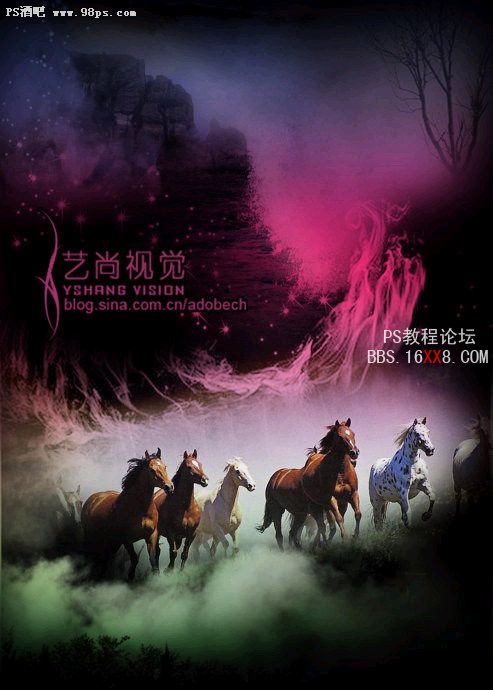
文件/新建文档,设置前景色,用黑色填充,打开素材,使用移动工具拖移到本文档中,如下图
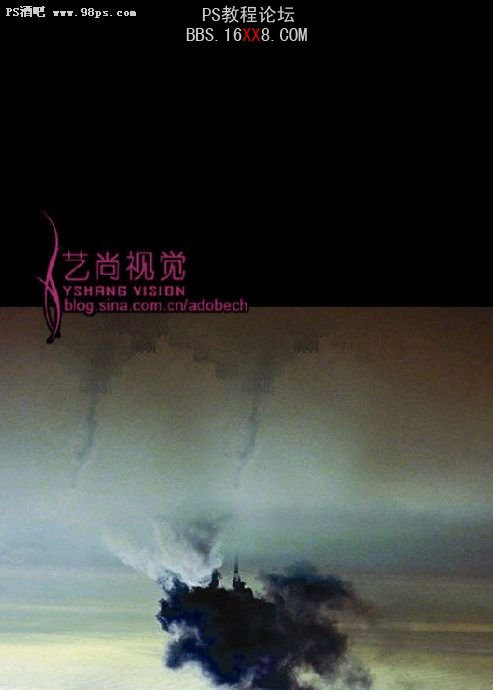
为图层添加图层蒙板,使用黑色软件画笔涂抹,如下图
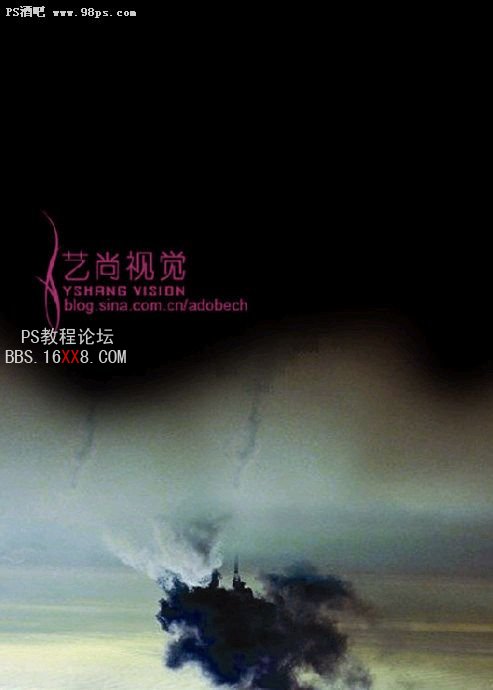
打开浪花素材,使用抽出命令将其提取出来,使用移动工具拖移到本文档中,如下图

更改图层模式:滤色,并添加图层蒙板,使用黑色软件画笔涂抹,如下图

调节后的效果如下图

打开浪花素材,使用移动工具拖移到本文档中,如下图

更改图层模式,并添加图层蒙板,使用黑色软件画笔涂抹,如下图
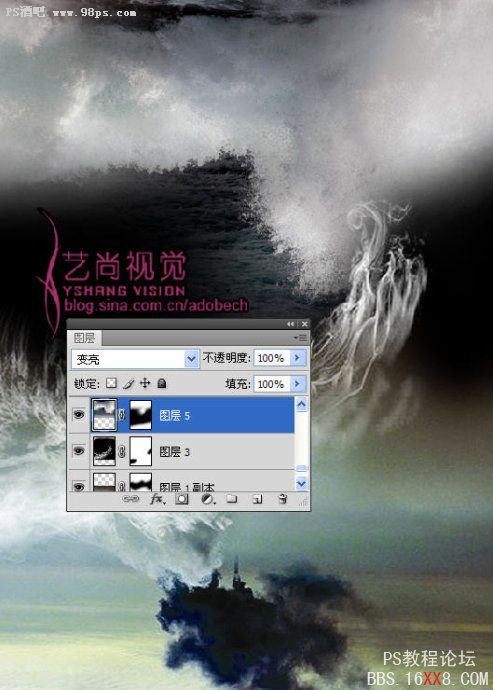
打开素材,使用移动工具拖移到本文档中,如下图

更改图层模式,并添加图层蒙板,使用黑色软件画笔涂抹,如下图


添加图层蒙板,使用黑色软件画笔涂抹,如下图


打开素材,使用移动工具拖移到本文档中,如下图

更改图层模式,并添加图层蒙板,使用黑色软件画笔涂抹,如下图
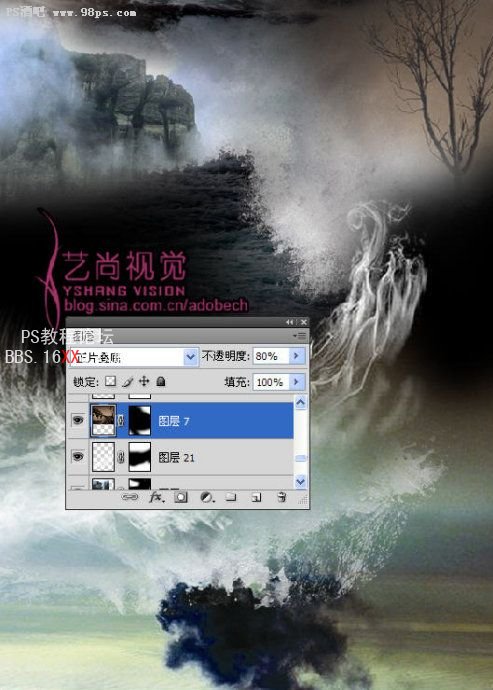

更改图层模式,并添加图层蒙板,使用黑色软件画笔涂抹,如下图
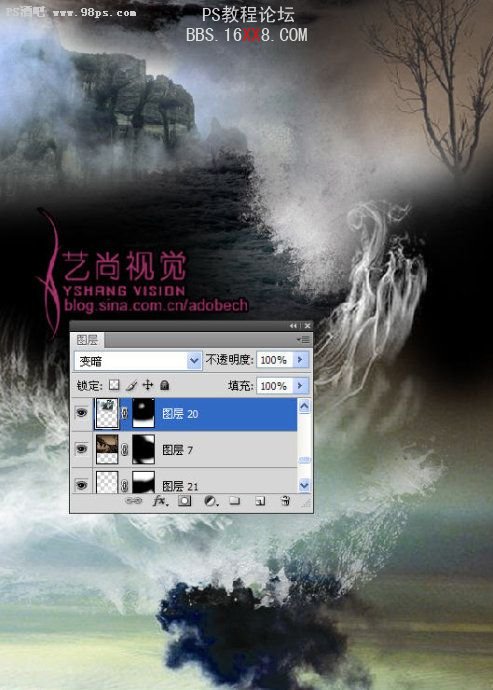
拷贝图层,使用黑色软画笔修改图层蒙板,如下图
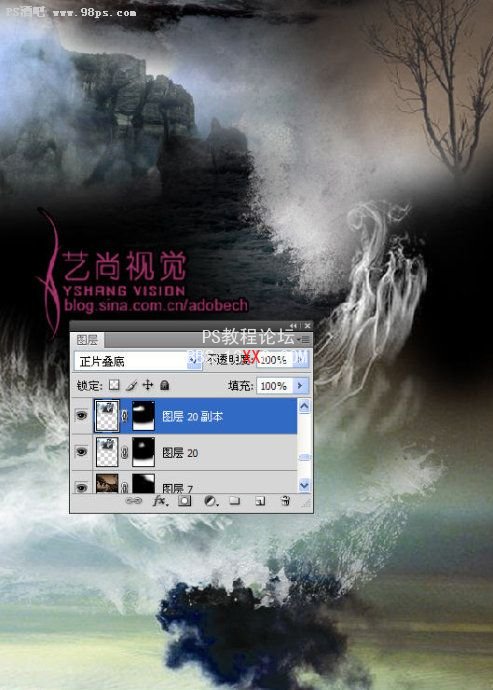

打开素材,使用移动工具拖移到本文档中,如下图
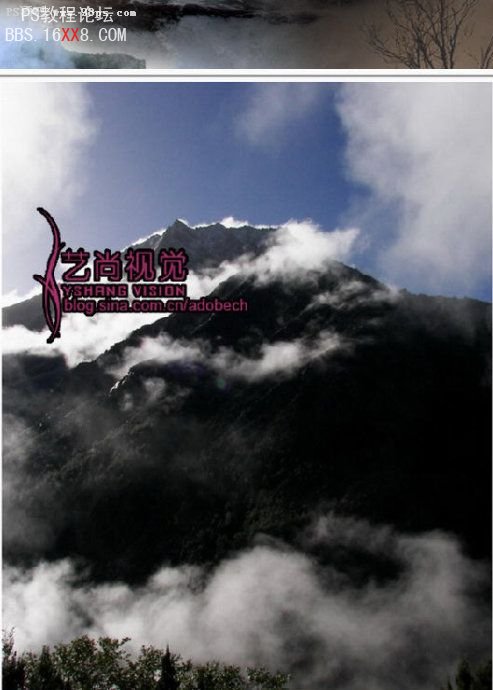
添加图层蒙板,使用黑色软件画笔涂抹,如下图
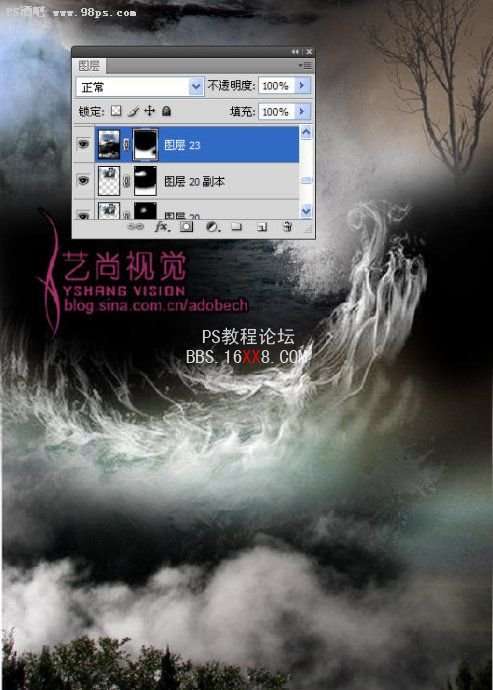

打开素材,使用移动工具拖移到本文档中,如下图

更改图层模式,并添加图层蒙板,使用黑色软件画笔涂抹,如下图

拷贝图层,更改图层模式,使用黑色软画笔编辑蒙板,如下图

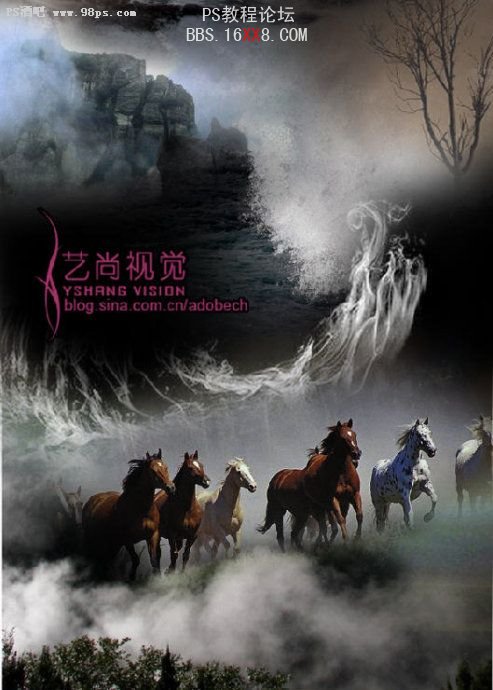
图层/新建填充图层/渐变填充,设置如下图,使用黑色软画笔编辑蒙板,如下图
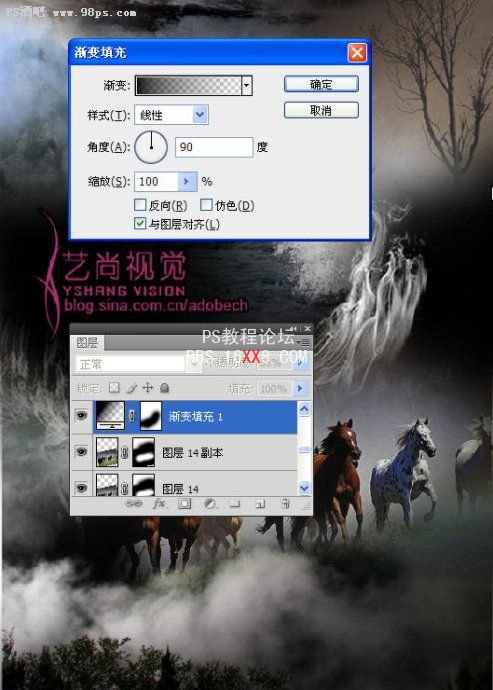
再次使用渐变填充,设置色彩,如下图


再次使用渐变填充,设置色彩,如下图
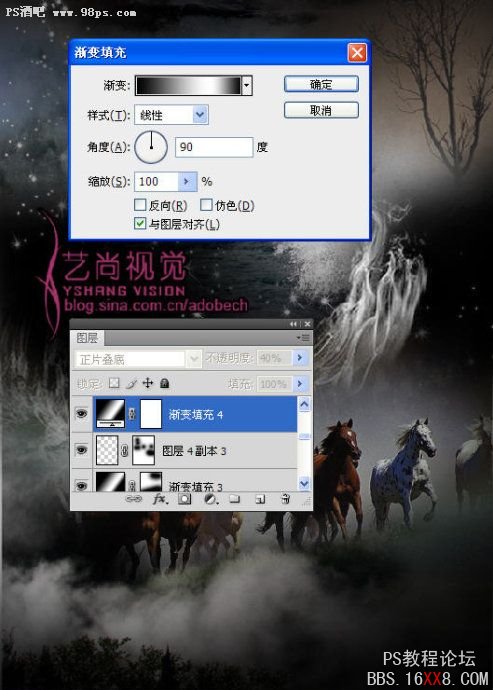
图层/新建调整图层/曲线,使用黑色软画笔编辑蒙板,如下图
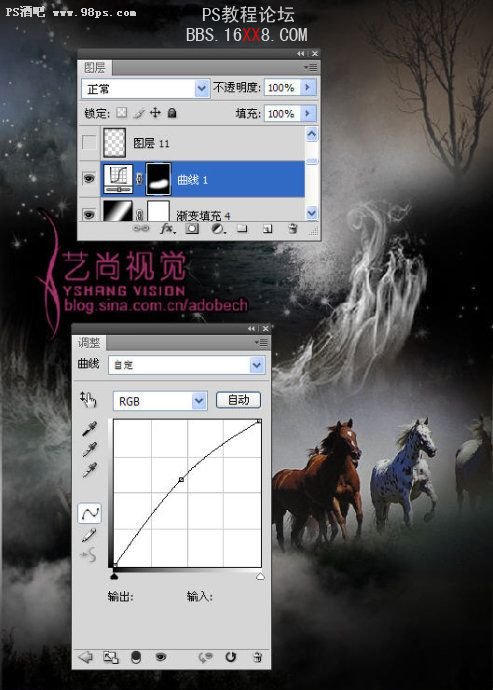
调节的效果,如下图
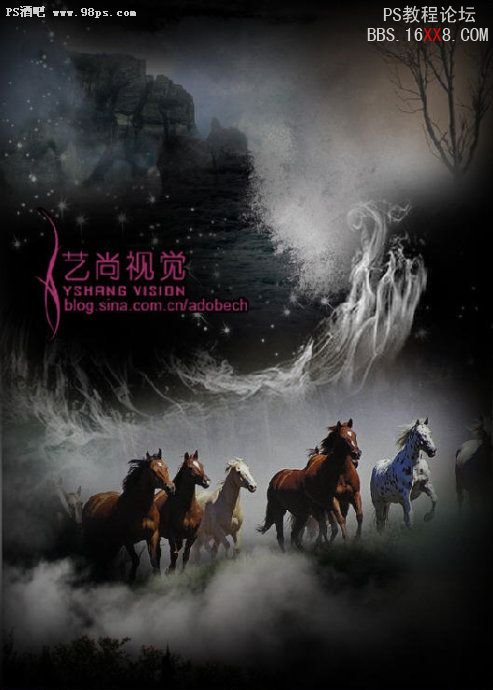
图层/新建调整图层/曲线,如下图

调节的效果,如下图

图层/新建填充图层/渐变,并改图层模式:正片叠底,设置如下图

图层/新建填充图层/渐变,并改图层模式:正片叠底,不透明度72,设置如下图

新建图层,用白色填充,,并添加图层蒙板,使用黑色画笔将不需要的涂抹掉,不透明度11


最终效果如下图
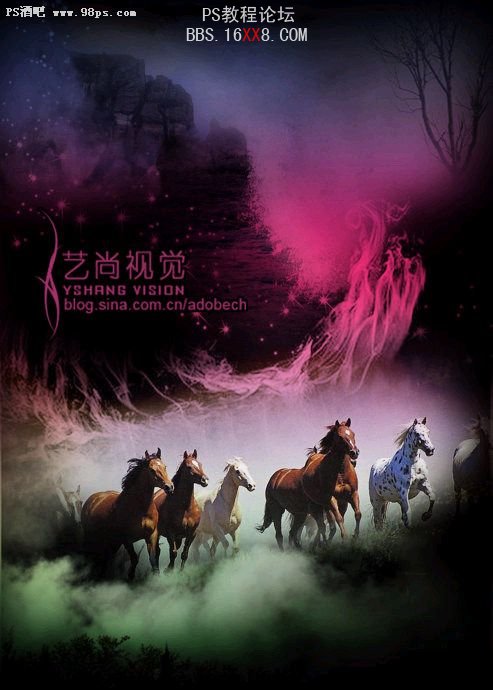
学习 · 提示
相关教程







